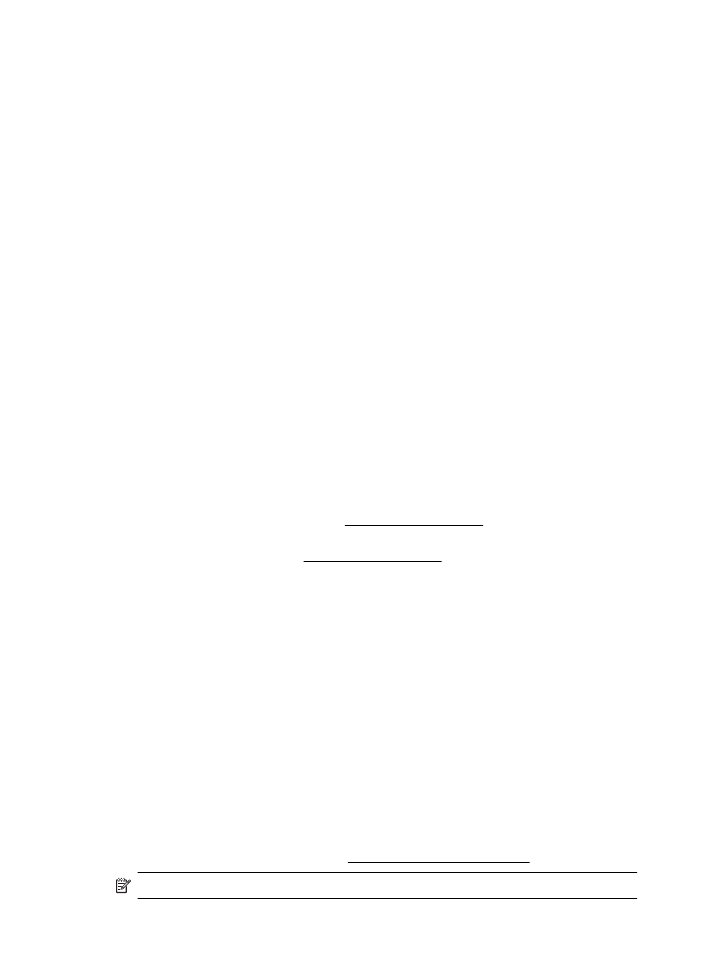
Odporúčania týkajúce sa inštalácie softvéru od spoločnosti HP
Skontrolujte počítačový systém
•
Skontrolujte, či počítač používa niektorý z podporovaných operačných systémov.
Ďalšie informácie získate v časti Systémové požiadavky.
•
Skontrolujte, či počítač spĺňa aspoň minimálne systémové požiadavky. Bližšie
informácie získate v časti Systémové požiadavky
•
V aplikácii Správca zariadení v systéme Windows skontrolujte, či nie sú vypnuté
ovládače USB.
•
Ak počítač so systémom Windows nerozpoznal tlačiareň, spustite pomôcku na
odinštalovanie (util\ccc\uninstall.bat na inštalačnom disku CD) a úplne
odinštalujte ovládač tlačiarne. Počítač reštartujte a ovládač tlačiarne znova
nainštalujte.
Skontrolujte prípravné kroky inštalácie
•
Skontrolujte, či používate inštalačný disk CD, ktorý obsahuje správny softvér
tlačiarne HP pre váš operačný systém.
•
Pred inštaláciou softvéru tlačiarne HP skontrolujte, či sú ukončené všetky ostatné
programy.
•
Ak počítač nerozpozná zadanú cestu k jednotke CD-ROM, skontrolujte, či ste
zadali správne písmeno jednotky.
•
Ak počítač nerozpozná inštalačný disk CD v jednotke CD-ROM, skontrolujte, či
inštalačný disk CD nie je poškodený. Ovládač tlačiarne môžete prevziať z
webovej stránky spoločnosti HP (www.hp.com/go/customercare).
Poznámka Po oprave problémov spustite inštalačný program znova.
Kapitola 9
158
Vyriešenie problému